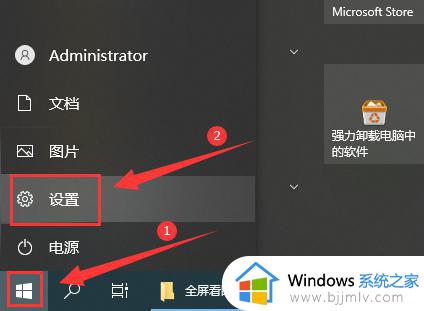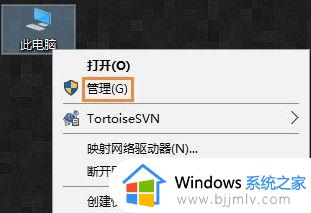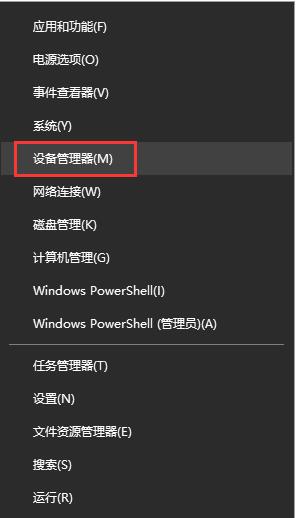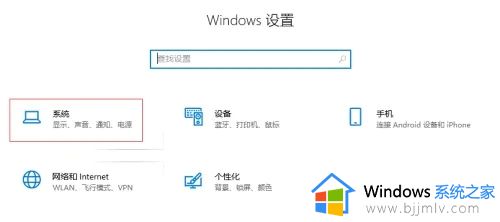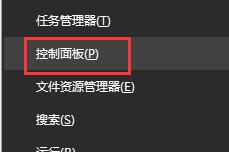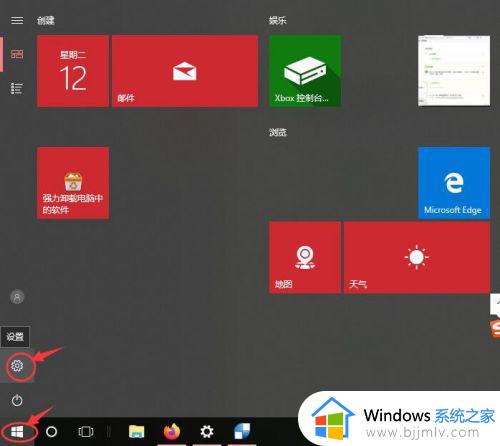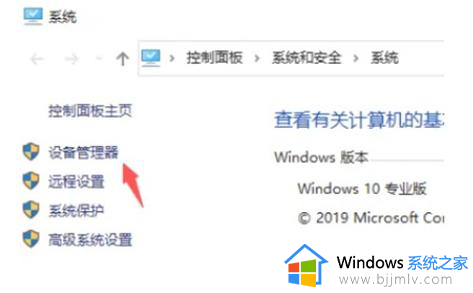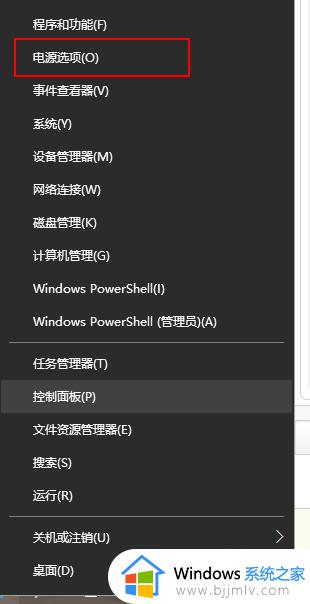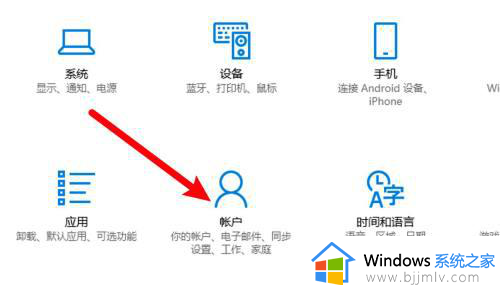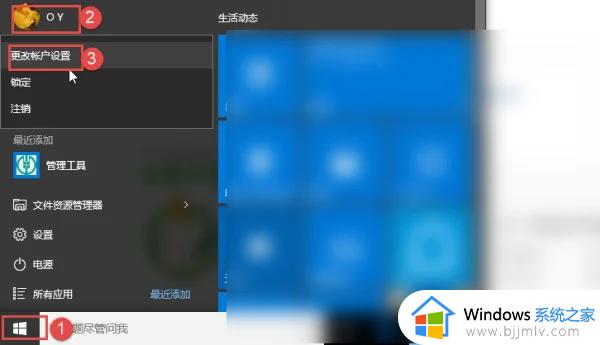win10睡眠模式无法唤醒怎么办 win10睡眠后无法唤醒修复方法
更新时间:2023-06-21 15:29:54作者:runxin
每当运行中的win10电脑在一会时间无人操作时就会自动进入睡眠模式,而用户只需通过键盘或者鼠标就能够轻松唤醒,不过有时也会遇到win10系统进入睡眠之后,总是唤不醒的情况出现,对此win10睡眠模式无法唤醒怎么办呢?这里小编就来教大家win10睡眠后无法唤醒修复方法。
具体方法:
1、右键点击开始按钮,在开始菜单中点击“Windows 系统 > 控制面板。
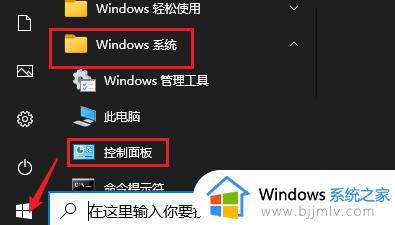
2、点击“电源选项”。
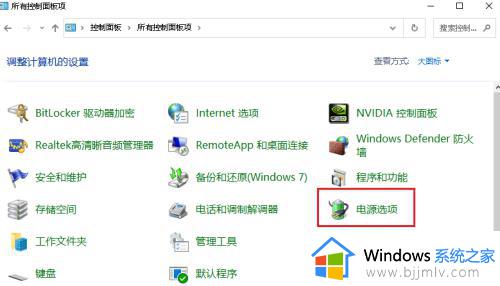
3、单击“更改计算机睡眠时间”
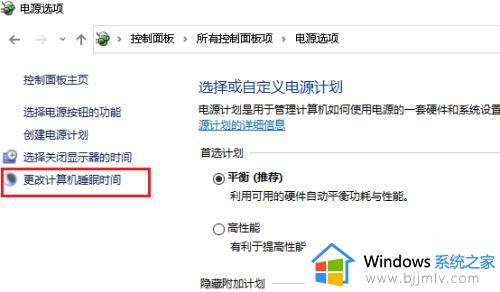
4、单击“还原此计划的默认设置”,然后单击“是”确认更改。您将成功解决Windows 10睡眠问题后计算机无法唤醒的问题。
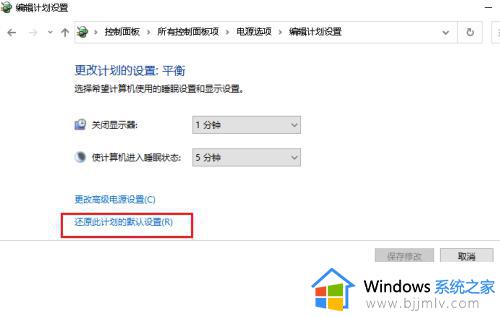
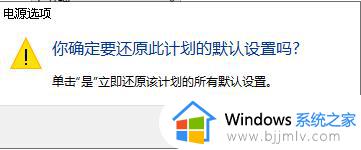
以上就是小编告诉大家的win10睡眠后无法唤醒修复方法了,有遇到相同问题的用户可参考本文中介绍的步骤来进行修复,希望能够对大家有所帮助。